Hai bisogno di inviare e-mail a gruppi di persone dal tuo account Gmail?
Costruire una mailing list in Gmail è utile quando si sta inviando e-mail a tonnellate di persone. Poiché stai semplicemente aggiungendo un elenco di contatti alle tue e-mail, non dovrai digitare manualmente ciascun indirizzo e-mail.
In questo articolo, ti mostrerò come creare una lista di email in Gmail. Ti mostrerò anche come utilizzare uno strumento gratuito di stampa unione per l’invio di e-mail ai gruppi.,
Ecco cosa vedremo:
Utilizzare il link di seguito per passare a un’altra sezione della vostra scelta:
- i Vantaggi Di Avere Una Mailing List
- Come Creare Una Mailing List In Gmail Utilizzando le Etichette
- Come Creare Una Mailing List In Gmail Con Un’Applicazione di Posta elettronica
Vantaggi Di Avere Una Mailing List
Ecco i principali vantaggi di una buona mailing list:
Risparmio di Tempo E di Facile Comunicazione
diciamo che ho avuto per inviare una e-mail a un gruppo di 100 membri, ogni settimana. Non vuoi digitare manualmente ogni indirizzo email, ogni volta, giusto?,
Con un elenco di e-mail, si può facilmente inviare queste e-mail di massa in pochi secondi. Invece di aggiungere manualmente ogni indirizzo e-mail, aggiungere l’elenco e-mail al campo destinatario. In questo modo, stai inviando solo una singola e-mail senza digitare manualmente i singoli ID!
Aumenta le campagne di Email Marketing
Hai notato un modulo opt-in o un modulo di iscrizione pop-up quando visiti un sito web?
Gli opt-in sono un’ottima fonte per la creazione di un database di mailing list aziendale.
Le aziende utilizzano sempre una mailing list per eseguire le loro campagne di email marketing., Invece di inviare email di massa manualmente, queste aziende utilizzano le loro mailing list e strumenti di stampa unione per fare il lavoro per loro.
Se queste aziende hanno cercato di inviare e — mail di marketing senza le loro mailing list, ci vorrebbero per sempre-immagina di inviare manualmente un’e-mail a 10.000 persone diverse!
Come costruire una lista di posta elettronica in Gmail Utilizzando le etichette
Costruire una lista di distribuzione di Gmail è facile con la funzione etichette.
Ecco una guida passo-passo su come usarlo:
Passo 1
Accedi al tuo account Gmail e fai clic su Contatti Google dal menu a discesa dell’app Google.,
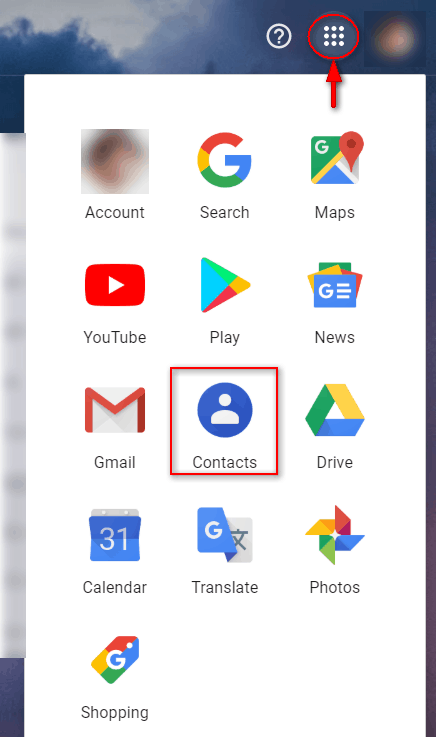
In alternativa, puoi visitare la pagina Contatti di Google per creare un elenco di contatti.
Passo 2
Passare attraverso l’elenco delle e-mail visualizzate e selezionare i contatti desiderati.
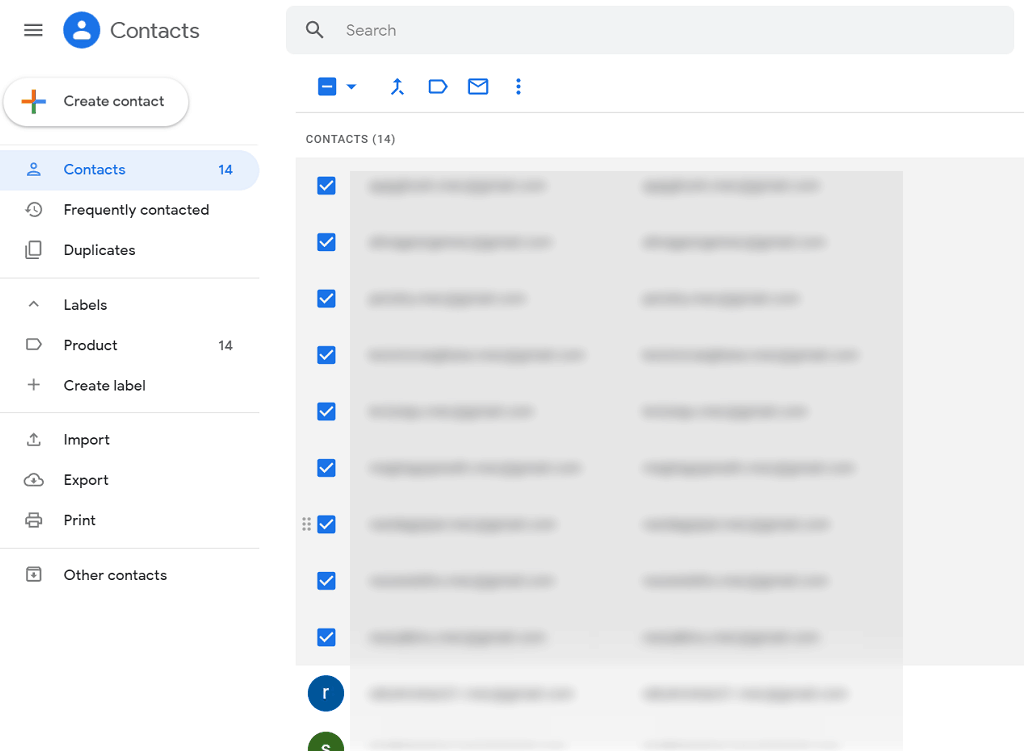
Passo 3
Fare clic sull’icona dell’etichetta per creare un nuovo gruppo di contatti.

Passo 4
Scegli “Crea etichetta” e inserisci un nome di gruppo. Fai clic su “Salva” per creare la tua etichetta.,
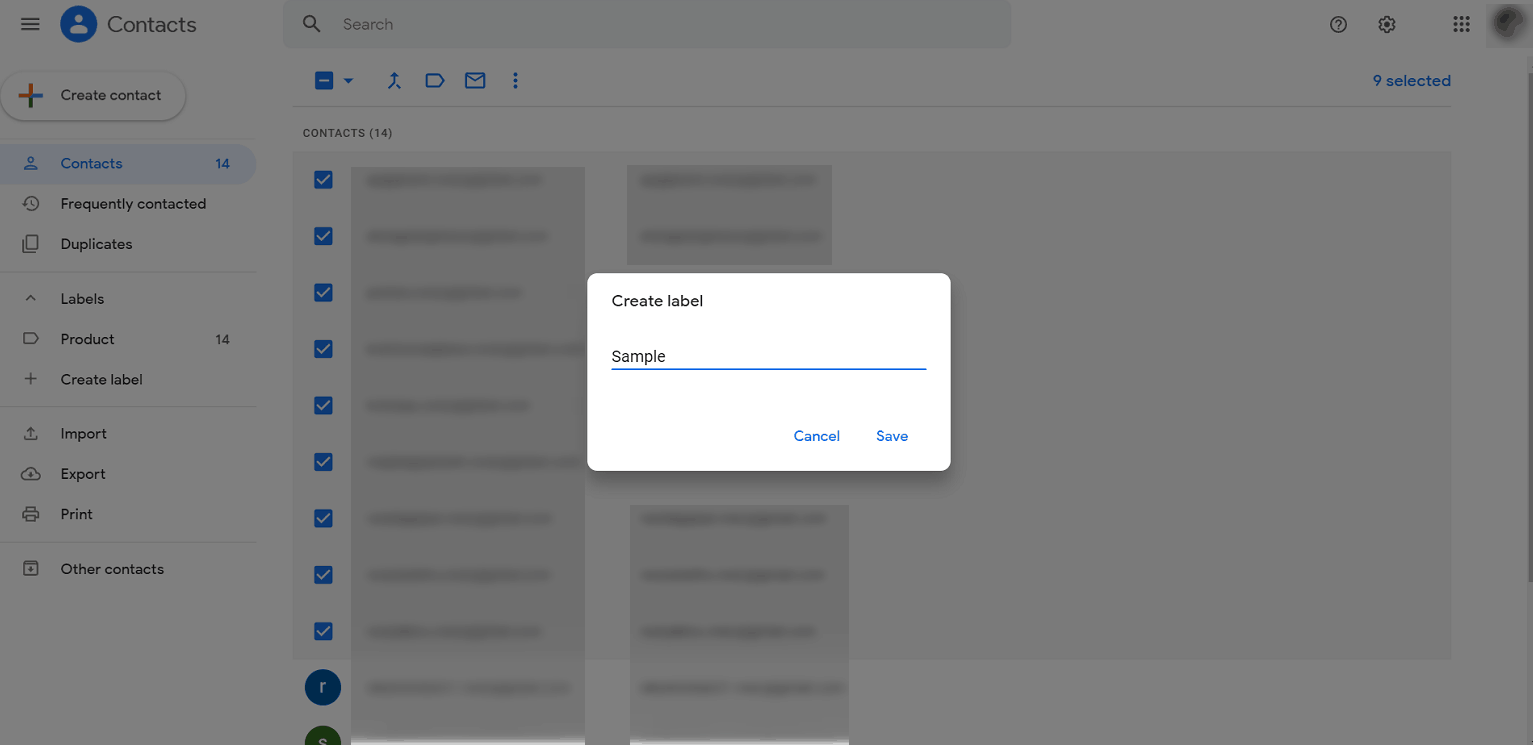
Nota – L’etichetta creata (mailing list) verrà visualizzata sotto “Etichette” nel riquadro di anteprima.
Passo 5
Per inviare un’e-mail al gruppo Gmail, fai clic sul pulsante Componi dalla tua casella di posta e digita il nome dell’etichetta nel campo indirizzo. Sarete in grado di vedere gli ID e-mail di tutti i membri del gruppo.
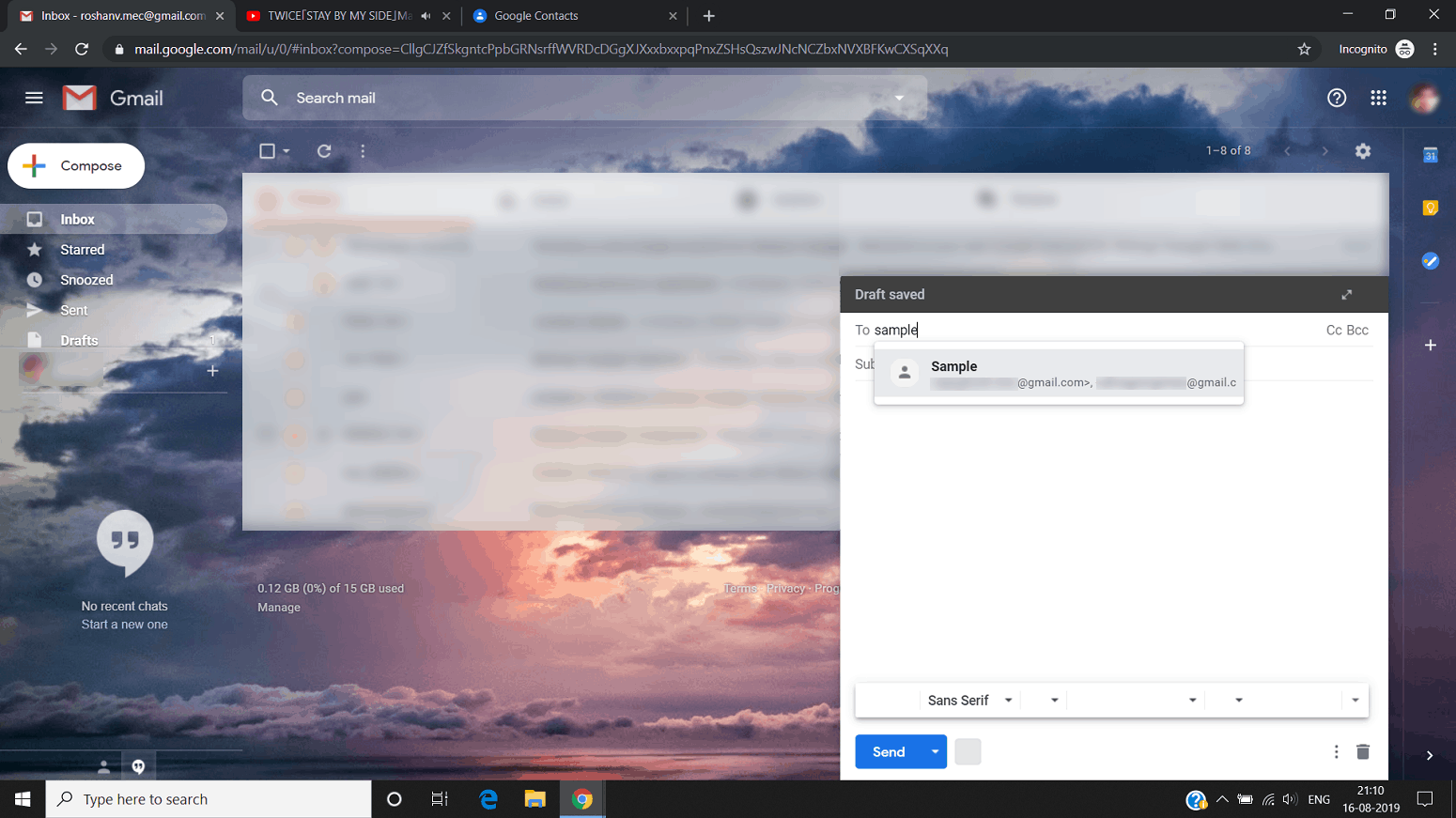
Digitare il messaggio e premere “Invia”.
Inconvenienti del metodo dell’etichetta
1., Poco pratico per le grandi liste di contatti
Mentre le etichette di Gmail funzione consente di inviare facilmente e-mail di massa, l’aggiunta di contatti alla tua lista e-mail è ancora un processo difficile. Dovrai comunque passare manualmente attraverso i tuoi contatti per identificare le persone. Questo è in termini di tempo e soggetto a errori come si potrebbe erroneamente aggiungere qualcuno o trascurare un contatto.
2. Nessuna analisi
Gmail non ti fornisce statistiche o analisi sulle tue e-mail.
Anche se questo potrebbe non essere un problema per gli utenti occasionali, è un problema significativo per email marketing e venditori., Senza dati come quando è stata aperta l’e-mail o quali link sono stati cliccati, non saprai se le tue campagne di marketing funzionano o meno.
3. Nessun follow-up automatico
Utilizzare le etichette di Gmail per le email di follow-up di marketing è praticamente impossibile.
Pensaci. Se la tua mailing list era di 100 persone e 50 non hanno risposto, dovrai aggiungere manualmente ogni destinatario alle tue email di follow-up. Questo sta per sprecare tonnellate di tempo — qualcosa che la maggior parte email marketing non può permettersi.,
Costruire una lista di posta elettronica con GMass
GMass è un potente software di email marketing che consente agli utenti di eseguire campagne di posta elettronica dalla loro casella di posta Gmail. Le sue caratteristiche emailing di massa hanno reso un’estensione Chrome popolare per i dipendenti provenienti da start-up così come i principali marchi come Google, LinkedIn, e giganti dei social media come Facebook e Twitter.
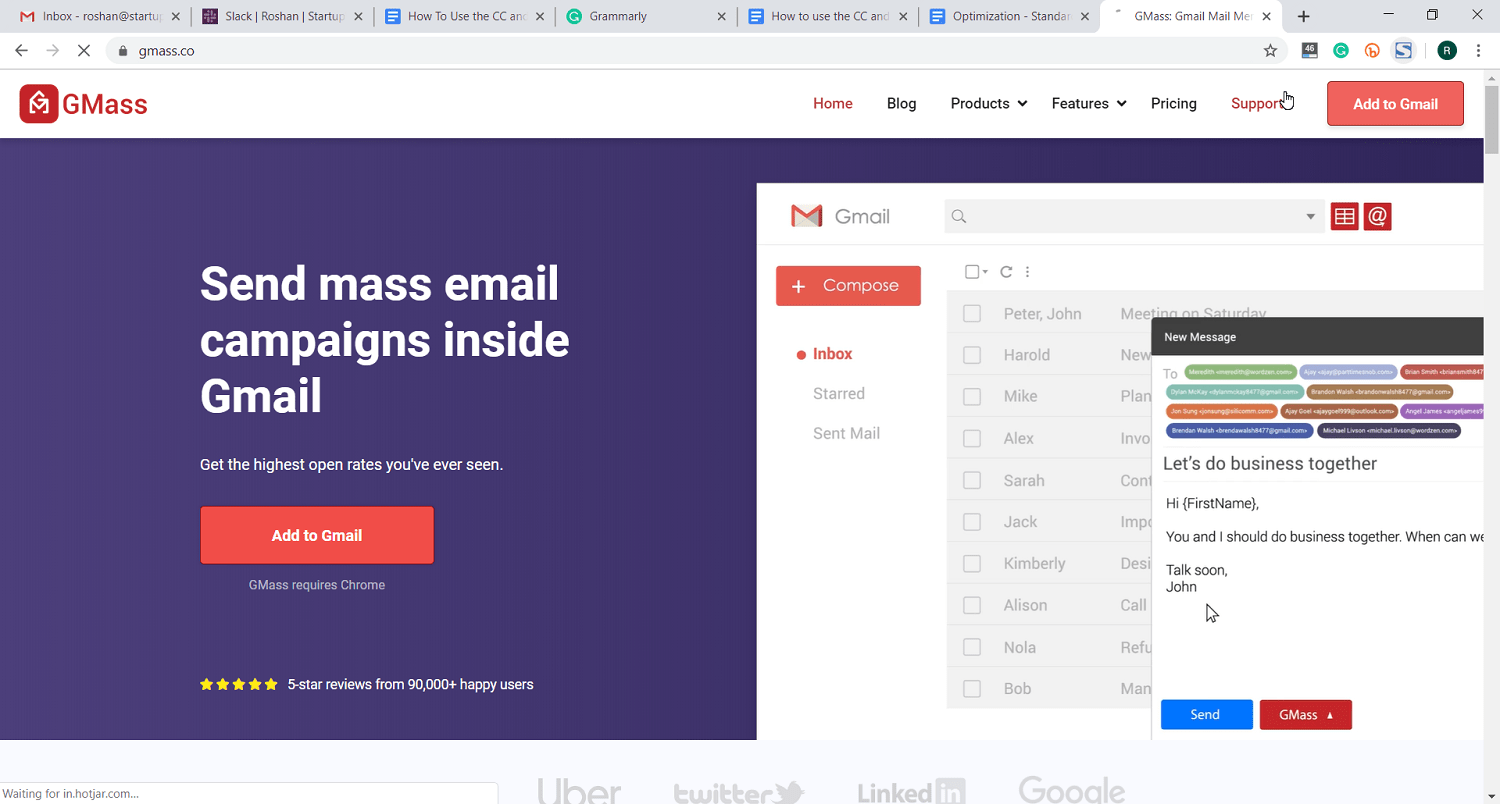
Tuttavia, GMass non è solo rivolto a email marketing. Può anche essere utilizzato da individui e gruppi per inviare e-mail dal proprio account Google a un pubblico di destinazione.,
Può essere utilizzato da:
- Scuole
- Club
- Chiese
- Qualsiasi altra organizzazione sociale e istituzioni.
GMass è super facile da usare, e chiunque può iniziare con esso in pochissimo tempo!,
Come Creare Una Mailing List In GMass
GMass offre due semplici modi per costruire una mailing list in Gmail:
- Costruire Una Mailing List, Gmail, Ricerca
- Creare Una Mailing List Utilizzando Gmail Etichetta
- Creare Una Mailing List Tramite e-Mail di Notifica
Ecco un passo-passo guida su come creare un elenco di e-mail in Gmail utilizzando GMass professionale per il metodo e-mail.
Come costruire una Mailing List utilizzando Gmail Search
Immaginiamo di essere il proprietario del nuovo business, Tadpole Tanks di Ted., Si dispone di un account Gmail personale che si desidera utilizzare per inviare tutti coloro che hanno corrisposto con voi in alcun modo su tadpole serbatoi per avvisare tutti della vostra grande apertura.
Useremo questo esempio e forniremo una guida passo-passo per inviare questa campagna.
Se si dispone di un account G-Suite, è possibile utilizzare la stessa funzione di ricerca per trovare e-mail relative a prodotti specifici, date, persone di una società specifica, e così via.
Passo 1
Accedi alla tua casella di posta Gmail. Inserire un termine di ricerca nella barra di ricerca e fare clic sul pulsante di ricerca di Gmail (lente di ingrandimento).,
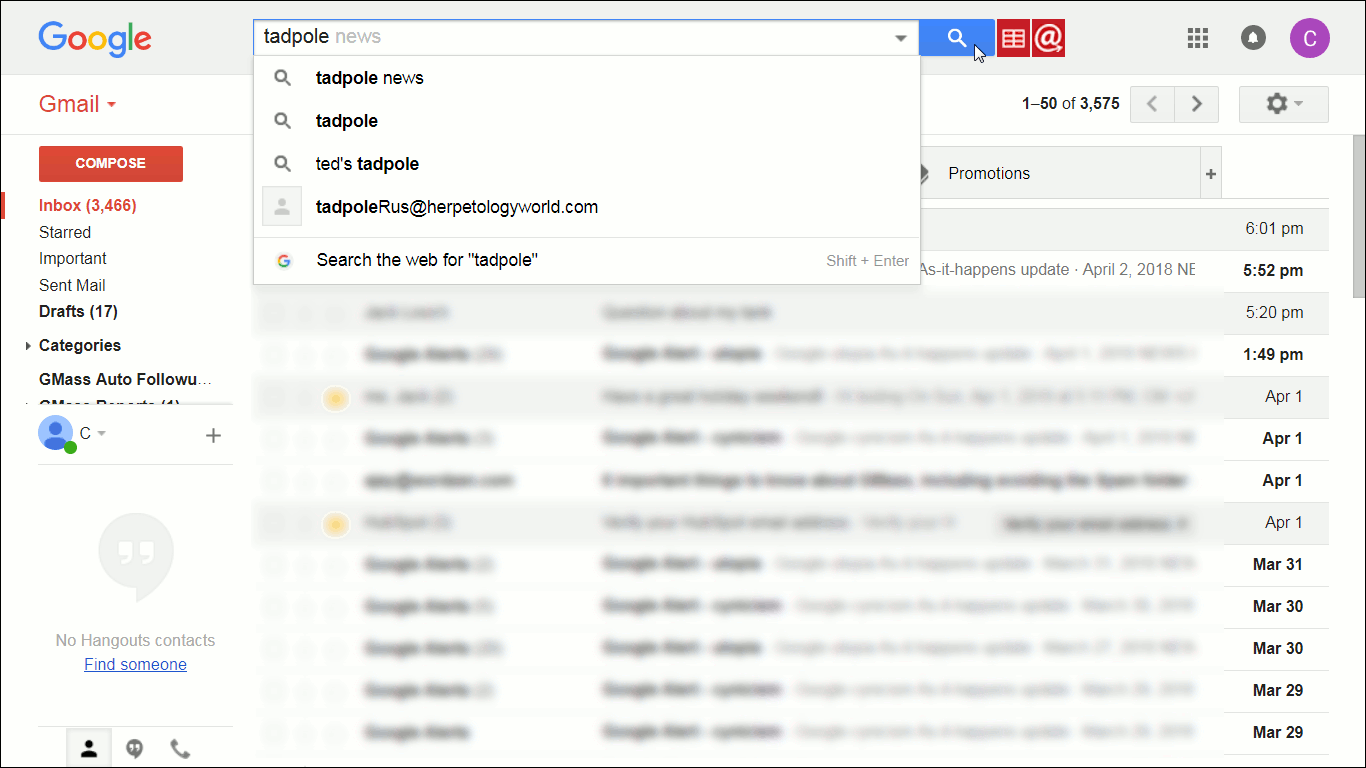
Ora, Gmail visualizza tutte le email che includono la parola “girino”, il nostro termine di ricerca. Queste sono le persone che in qualche modo sono collegate al termine “girino” nelle tue e – mail-e quelle a cui vogliamo raggiungere.
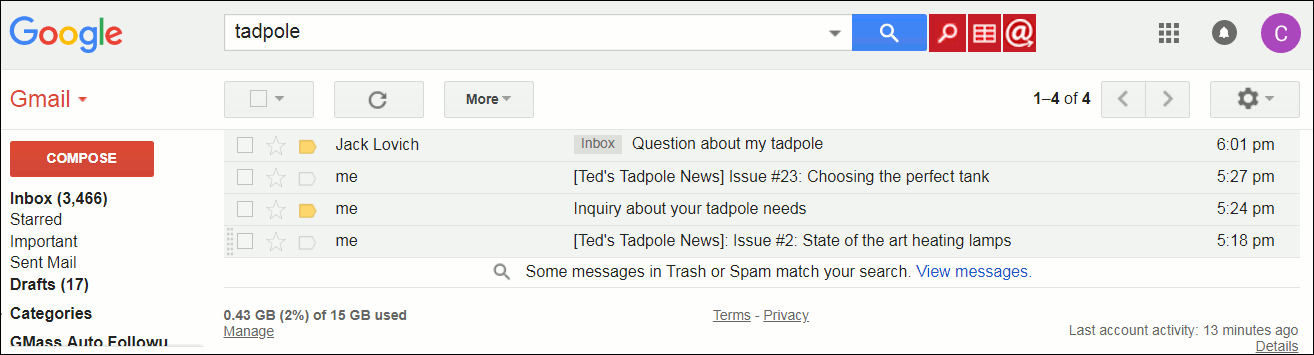
Passo 2
Fare clic sul pulsante “Crea lista email” (lente di ingrandimento rossa).
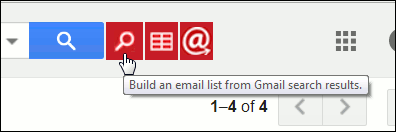
GMass inizierà a creare una mailing list utilizzando gli ID trovati nei risultati della ricerca (indicati da un pop-up giallo).,
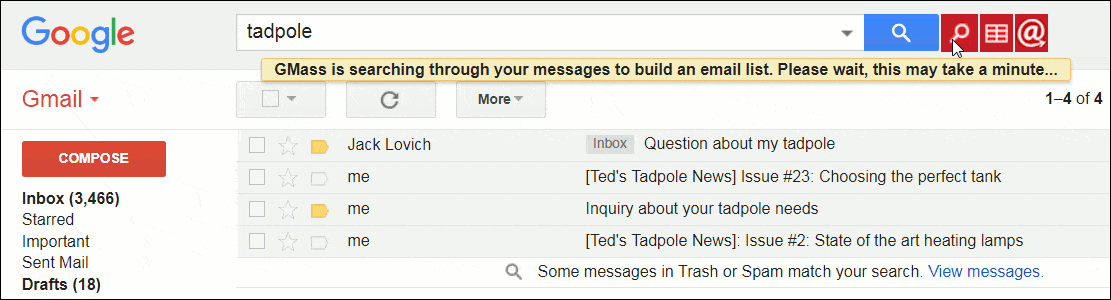
Passo 3
Quando GMass ha completato la costruzione della lista e-mail, viene visualizzata una finestra di Gmail “Compose” contenente i destinatari nella casella di indirizzo “A”.
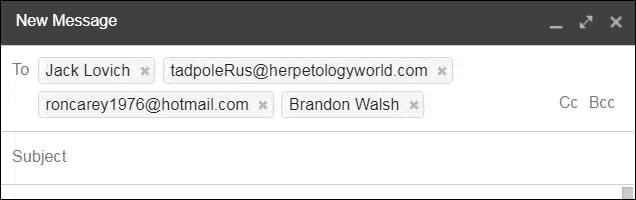
Passo 4
Componi l’oggetto e il messaggio e-mail. Fare clic sul pulsante “GMass”per inviare la posta.
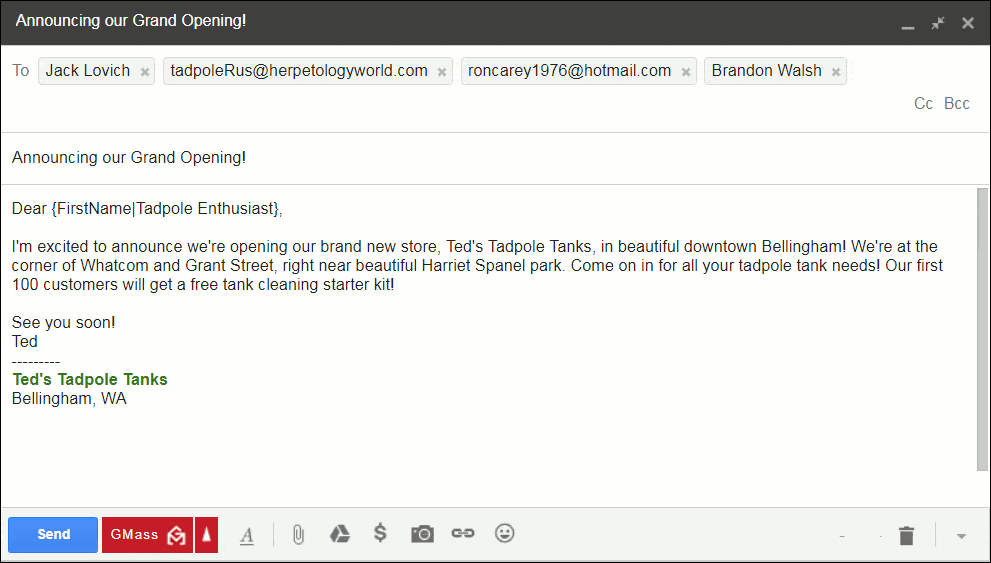
È possibile fare clic sulla cartella “Posta inviata” per visualizzare le singole e-mail inviate a ciascun destinatario, come mostrato di seguito.
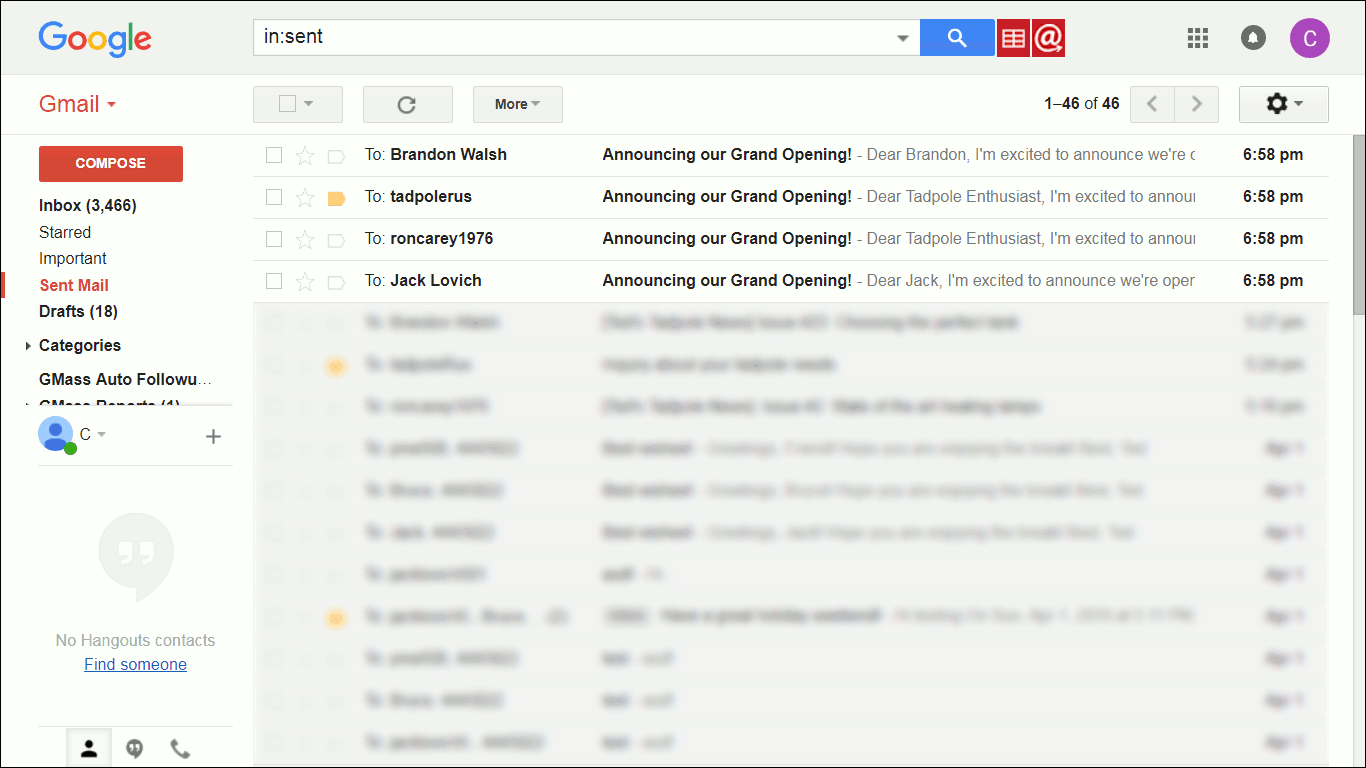
Nota: GMass cercherà un massimo di 5.000 messaggi per gli indirizzi email., Se inserisci un termine di ricerca che genera più di 5.000 messaggi corrispondenti, solo i 5.000 messaggi più recenti verranno utilizzati per trovare gli indirizzi e-mail.
Come creare una mailing List utilizzando le etichette Gmail
GMass consente di creare una mailing list da un’etichetta in Gmail.
A differenza della creazione di una mailing list utilizzando la ricerca Gmail, l’uso di etichette limita la mailing list solo a quelle che hai precedentemente taggato in modo specifico. Le etichette forniscono un ulteriore livello di specificità per rendere le tue campagne email più precise.,
Passo 1
Accedi al tuo account Gmail e fai clic su un’etichetta a tua scelta dal menu a sinistra. Gmail visualizzerà quindi tutte le e-mail sotto tale etichetta.
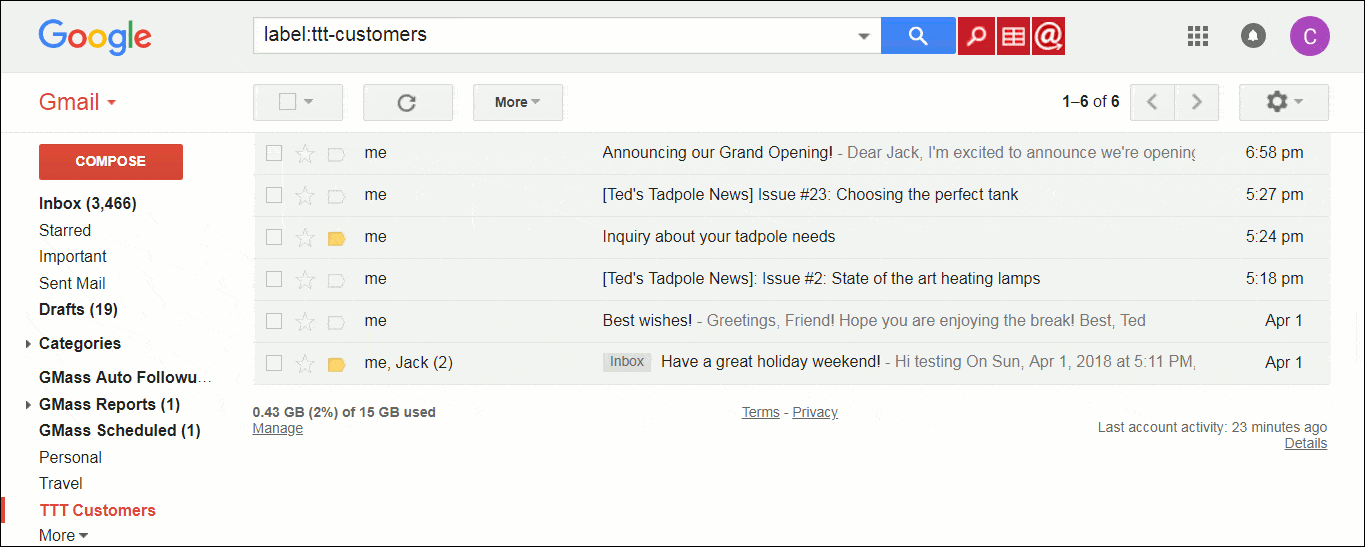
Passo 2
Fare clic sul pulsante “Crea elenco email”.
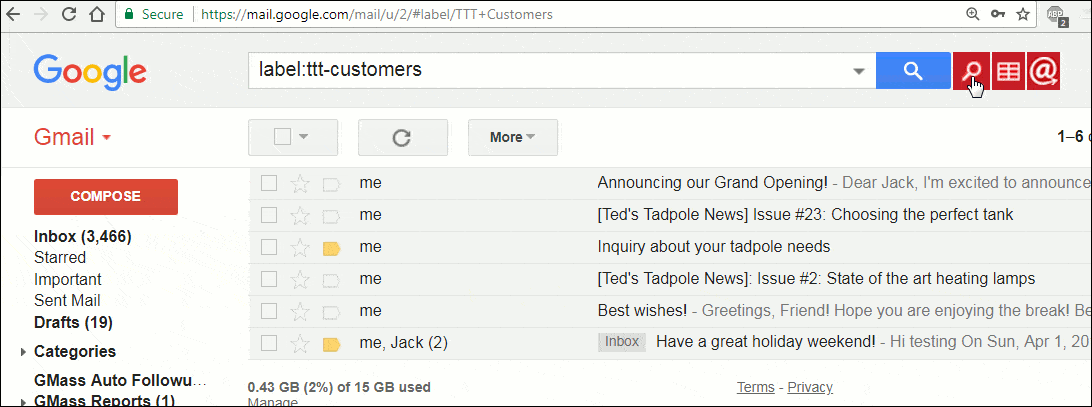
Passo 3
GMass genererà una mailing list di tutti gli indirizzi email presi da email sotto quell’etichetta. Quindi, verrà visualizzata una finestra “Componi” di Gmail contenente i destinatari nella casella degli indirizzi “A”.
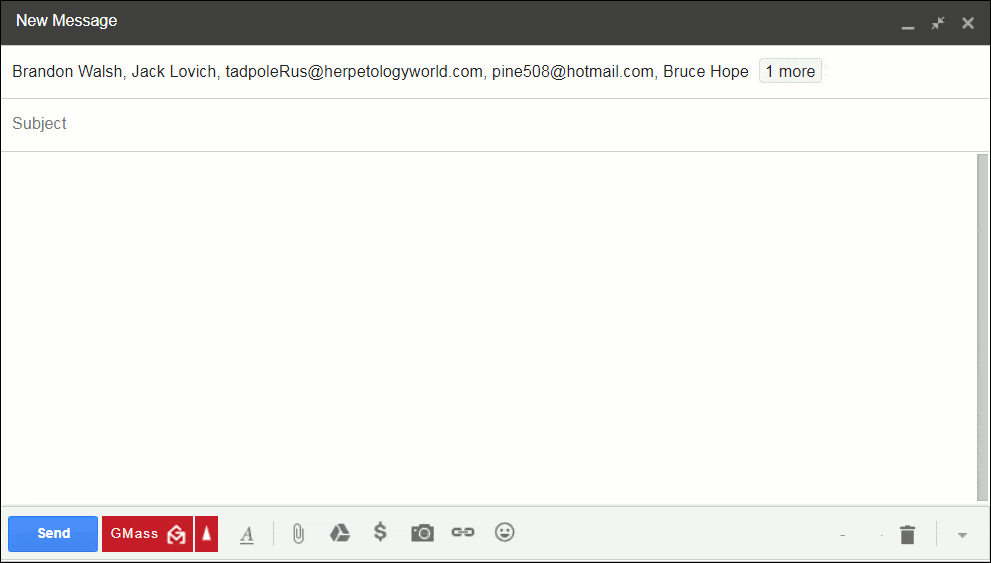
Passo 4
Componi il tuo nuovo messaggio., Premi il pulsante” GMass ” per inviare l’e-mail.
Come creare una Mailing List utilizzando qualsiasi notifica e-mail transazionale
Un’e-mail transazionale è un’e-mail che viene attivata da un’azione dell’utente (creazione di account, feedback / commenti, ricevute di acquisto, ecc.) sul tuo sito web. Queste e-mail contengono ID utente nella riga dell’oggetto. Gmail ti avvisa quando ricevi un’e-mail transazionale.

È possibile utilizzare la funzione Build Email List di GMass per creare rapidamente una mailing list da queste notifiche e-mail.,
Passo 1
Accedi alla tua casella di posta Gmail e inserisci un termine di ricerca che estrae una serie di notifiche e-mail transazionali. Fai clic sul pulsante “Crea elenco email”.
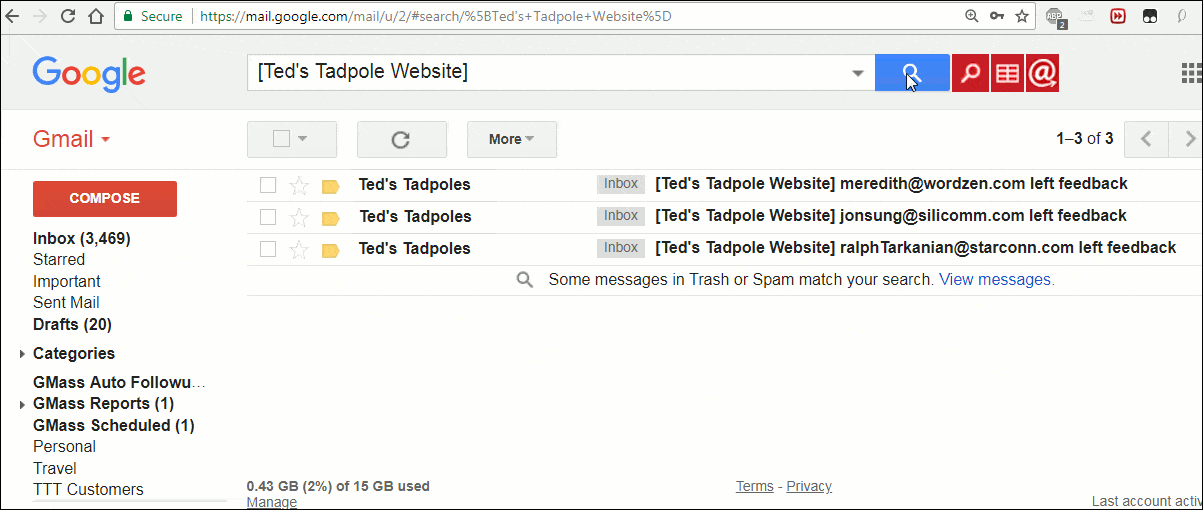
Passo 2
GMass inizierà a creare una lista di email utilizzando gli ID trovati nei risultati della ricerca (indicati da un pop-up giallo).

Passo 3
Quando GMass ha completato la creazione della lista email, viene visualizzata una finestra “Compose” di Gmail contenente i destinatari nella casella indirizzo “A”.,
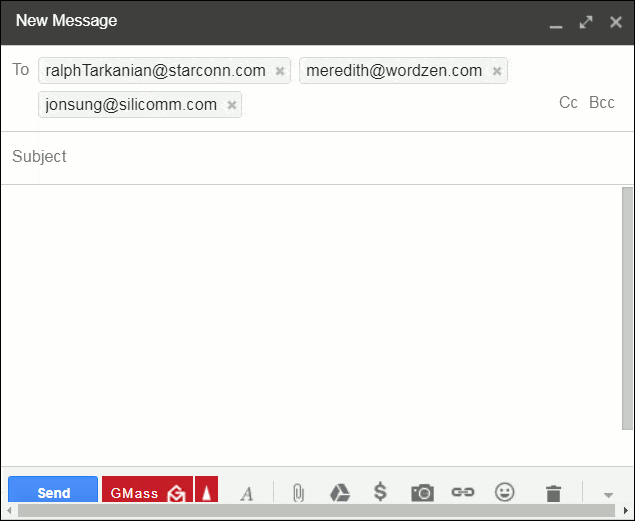
Passo 4
Dopo aver composto una e-mail, fare clic sul pulsante “GMass” per inviarlo.
Questo è tutto! Ora si può facilmente costruire e gestire liste di posta elettronica dal tuo account Gmail!
Vantaggi del metodo GMass
1. Risparmio di tempo
Costruire una lista di posta elettronica in Gmail è un processo impegnativo, soprattutto quando si tratta di tonnellate di contatti. Mentre si può facilmente inviare e-mail a persone che utilizzano l’elenco e-mail, la costruzione è ancora un processo manuale.
Tuttavia, con la funzione di compilazione lista e-mail di GMass, è possibile accelerare il processo di costruzione lista istantaneamente!, GMass può facilmente cercare e trovare indirizzi e-mail in profondità all’interno del tuo account Gmail in pochi secondi. Può estrarre un indirizzo email da:
- La riga From,
- La riga To,
- L’intestazione Reply-To e
- La riga dell’oggetto di un’email.
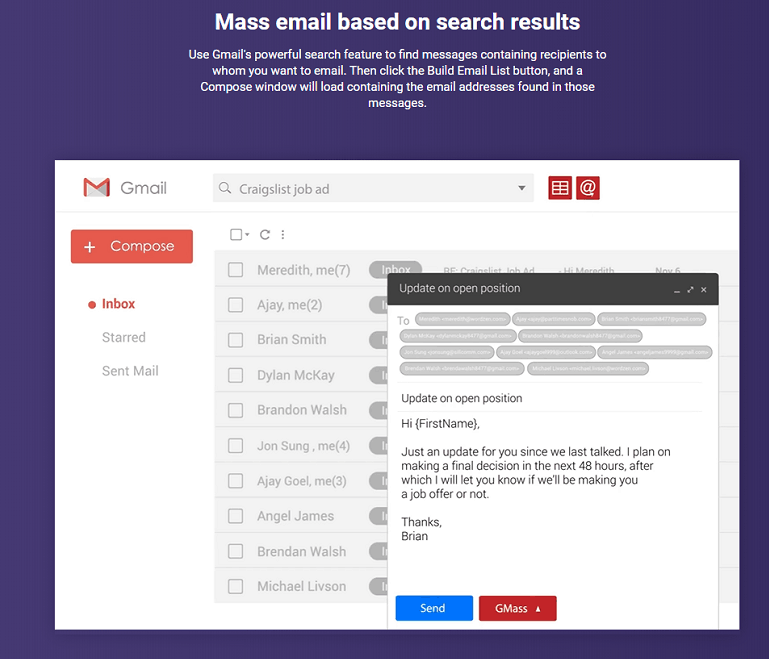
Con la funzione Build Email List di GMass, puoi creare una lunga e dettagliata lista di email in pochissimo tempo!
2. Follow-up automatici
L’invio di follow-up alla tua lista di posta elettronica con la funzione di etichette di Gmail è un processo difficile., Per combattere questo, GMass può inviare follow-up e-mail automatici per le tue campagne e-mail.
Questo lo rende un’opzione molto migliore per email marketing e emailer di massa. Invece di seguire manualmente ogni e-mail, GMass lo fa per te. È anche possibile personalizzare tutto ciò che riguarda questi follow-up, come ad esempio:
- Il numero di follow-up fino a quando non rispondono/aprire/fare clic sull’e-mail
- Intervalli di tempo tra le e-mail di follow-up
- Il messaggio e-mail di follow-up
3., Statistiche dettagliate e analisi
Statistiche dettagliate e analisi sono fondamentali per comprendere il successo della vostra e-mail di sensibilizzazione. È possibile aumentare il coinvolgimento del cliente seguendo i dati comportamentali del destinatario dell’e-mail.
GMass fornisce report analitici completi che contengono informazioni su:
- Apertura univoca – indirizzi e-mail totali che hanno aperto la tua e-mail.
- Clic unici-indirizzi e-mail totali che hanno cliccato su un link.
- Risposte-indirizzi e-mail totali che hanno risposto alla tua email.
- Bounces-indirizzi e-mail totali non validi.,
- Unsubscribes – indirizzi e-mail totali che hanno cliccato sul link unsubscribe.
Con i rapporti di GMass, non avrai problemi a determinare se le tue campagne email funzionano o meno. Clicca qui per un post sul blog più dettagliato su questi rapporti.
4. Esegui facilmente campagne email
GMass ti consente di creare, eseguire e gestire facilmente campagne email dalla tua casella di posta Gmail.,
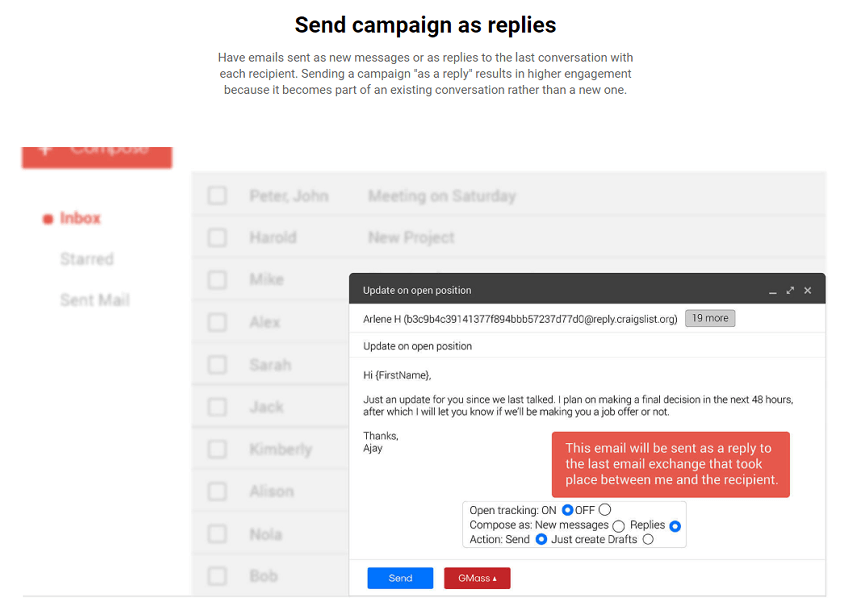
Ha tonnellate di funzionalità di email marketing che non troveresti su Gmail come:
(clicca sui link per una descrizione più dettagliata di ciascuna funzionalità)
- Personalizzazione – personalizzazione automatica delle e-mail per le e-mail di massa.
- Bypassa i limiti di invio di Gmail-invia fino a 10.000 email con GMass.
- Easy Scheduling-facilmente pianificare le vostre email e campagne con largo anticipo.
- Campagne email come risposte-invia campagne come risposte a conversazioni recenti.,
- Campagne basate sul comportamento-invia follow-up in base alle precedenti reazioni di posta.
- Email Analyzer-ottenere informazioni su come il vostro fornitore di servizi di posta elettronica è l’invio di e-mail (utile per il controllo di blacklist e problemi di deliverability.)
- Posta in arrivo, Spam, o promozioni – uno strumento di test di deliverability e-mail.
Con GMass, avrete tutto il necessario per eseguire campagne e-mail di successo e sfruttare al meglio i vostri sforzi di email marketing!,
Ulteriori suggerimenti per gli utenti GMass attuali
A) Potenziali differenze nei risultati di ricerca da GMass e Gmail
Le e-mail visualizzate in Gmail dopo una ricerca vengono trovate da Gmail utilizzando una funzione di ricerca leggermente diversa rispetto a quelle trovate da GMass, che utilizza “interfaccia di programmazione” di Gmail (nota anche come API di Gmail).
Ciò significa che è possibile creare involontariamente un elenco leggermente diverso di destinatari di posta elettronica con GMass rispetto a quello che si vede nei risultati di Gmail. Un modo che può accadere è la tua parola cercata ha una ” s ” alla fine di esso.,
Quindi, in questo esempio, “tadpole” e “tadpoles”, se inseriti nella ricerca di Gmail senza le virgolette e come due ricerche indipendenti, mostreranno gli stessi risultati di ricerca in Gmail ma potrebbero creare due elenchi di destinatari GMass leggermente diversi. Un modo per assicurare che gli indirizzi e-mail dalle e-mail che vedi nei risultati di ricerca di Gmail siano gli stessi a cui invii in Gmass è mettere le parole di ricerca tra virgolette.,
B) Quando si ricevono meno risultati da GMass rispetto a GMail
Occasionalmente si può incorrere in un’istanza in cui si cerca un particolare criterio nell’interfaccia di Gmail e un certo numero di messaggi vengono visualizzati nei risultati, ma poi, quando si utilizza il GMass “Build Email List” pulsante, non tutti i messaggi di posta elettronica che vengono visualizzati sono effettivamente utilizzati per costruire la vostra lista.
Questo perché l’interfaccia di Gmail è più lassista nella visualizzazione dei risultati di ricerca rispetto all’API di Gmail, che è il modo programmatico utilizzato da GMass per creare l’elenco., Inoltre, se hai” vista conversazione ” attivata in Gmail, come fanno la maggior parte degli utenti di Gmail, quando cerchi qualcosa, l’interfaccia di Gmail visualizza tutte le conversazioni corrispondenti.
Una conversazione può contenere, ad esempio, 10 e-mail, in cui solo 1 delle 10 e-mail nella conversazione corrisponde effettivamente ai criteri di ricerca. In questo caso, utilizzando il pulsante GMass “Build Email List” si cercherà solo il messaggio 1 corrispondente, non l’altro 9 nella conversazione, anche se gli altri 9 verranno visualizzati nell’interfaccia di Gmail durante la ricerca.,
Se si verifica un problema in cui l’elenco risultante contiene meno indirizzi di quelli previsti, provare questa soluzione. Dopo la ricerca, selezionare tutti i messaggi in Gmail e applicare una nuova ETICHETTA a quei messaggi corrispondenti.
Quindi, cerca solo quell’ETICHETTA. Se la tua nuova ETICHETTA si chiama “Test123″, ad esempio, cerca”label: Test123”. Gli stessi messaggi dovrebbero essere visualizzati e ora utilizzare il pulsante GMass “Build Email List”. Gli indirizzi aggiuntivi che prima mancavano dovrebbero ora essere trovati.
Conclusione
Creare una mailing list non è scienza missilistica.,
Mentre la funzione etichetta di Gmail è utile, è limitante. L’utilizzo di app di email marketing fredde come GMass è un’opzione molto più intelligente per le persone che cercano di creare istantaneamente le loro liste di e-mail. GMass ha tutto il necessario per risolvere le vostre esigenze di invio di e-mail; quindi perché non scaricare l’estensione web GMass Chrome e vedere di persona.

Ajay è il fondatore di GMass e ha sviluppato software di invio di e-mail per 20 anni.